ПЕРЕХОД В РЕЖИМ РЕДАКТИРОВАНИЯ
Для перехода в режим редактирования необходимо открыть требуемую версию графика и нажать на кнопку «Редактировать» (1).
Панель редактирования графика содержит в себе следующие элементы:
- кнопка «Отмена действия» (2) - позволяет отменить последние действия пользователя;
- кнопка «Расчет расписания» (3) - открытие окна настройки расчета расписания графика;
- кнопка «Создание пакета работ» (4) – создание пакета работ на верхнем уровне структуры графика;
- кнопка «Создание дочернего пакета работ» (5) - создание дочернего пакета работ по отношению к выделенному пакету работ;
- кнопка «Создание новой работы» (6) - создание работы внутри выделенного пакета работ;
- кнопка «Создать копию работы» (7) – копирование и создание выделенной работы в рамках того же пакета работ;
- кнопка «Копировать» (8) – копирование выделенных работ/узлов для добавления в другой узел версии графика;
- кнопка «Вырезать» (9) - вырезает выделенные работы/узлы для ее переноса в другой узел версии графика;
- кнопка «Вставить» (10) – вставка скопированных работ/узлов;
- кнопка «Заполнить по чекбоксам» (11) - заполнение значений по чекбоксам;
- кнопка «Удаление» (12) – удаление выделенных работ/узлов;
- кнопка «Перемещение» (13 и 14) – кнопки перемещения работы или пакета работ в рамках структуры графика (для перемещения нескольких работ вправо/влево необходимо выделить их с помощью Shift в столбце нумерации работ);
- кнопка «Cоздание связи» (15) - при нажатии на эту кнопку создается последовательная связь выбранных работ;
- кнопка «Связь работ по чекбоксам» (16) - при нажатии на эту кнопку связываются между собой выбранные чекбоксами работы с типом связи «Финиш – Старт» в порядке расположения работ в версии графика;
- кнопка «Растворить работу» (17) - позволяет сохранять связи между задачами графика при удалении одной из них;
- кнопка «Удаление связей» (18) – при нажатии на эту кнопку удаляются связи выбранных работ (для выбора нескольких работ необходимо выделить их с помощью Shift в столбце нумерации работ);
- кнопка «Передать назначения справочников в атрибуты работ» (19) – открытие окна настройки передачи значений назначенных на работы строк справочников в атрибуты работ графика;
- кнопка «Экспорт назначений справочников в другую версию» (20) – открытие окна настройки экспорта (копирования) назначений строк справочников в другую версию графика;
- кнопка «Расчет по графику» (21) – подробнее описана в (п. Настройка автоматического расчета директивных сроков по графику);
- кнопка «Глобальная замена атрибутов» (22) – открытие окна настройки глобальной замены атрибутов одинакового типа данных;
- кнопка «Расчет оставшейся длительности по интенсивности» (23) – для выделенных чекбоксами работ рассчитывается по формуле Оставшаяся рабочая длительность = (План ФО - Факт ФО)/ Интенсивность ФО;
- кнопка «Удаление узлов/работ по чекбоксам» (24) - позволяет массово удалить узлы/работы, выбранные чекбоксами (24);
- кнопка «Очистить оценочные данные» (25) - позволяет массово удалить значения атрибутов «Оценочный % выполнения», «Оценочный старт», «Оценочный финиш»;
- кнопка «Настройки» (26) - позволяет из окна работы с графиком получить доступ к настройкам узла для открытой версии графика.
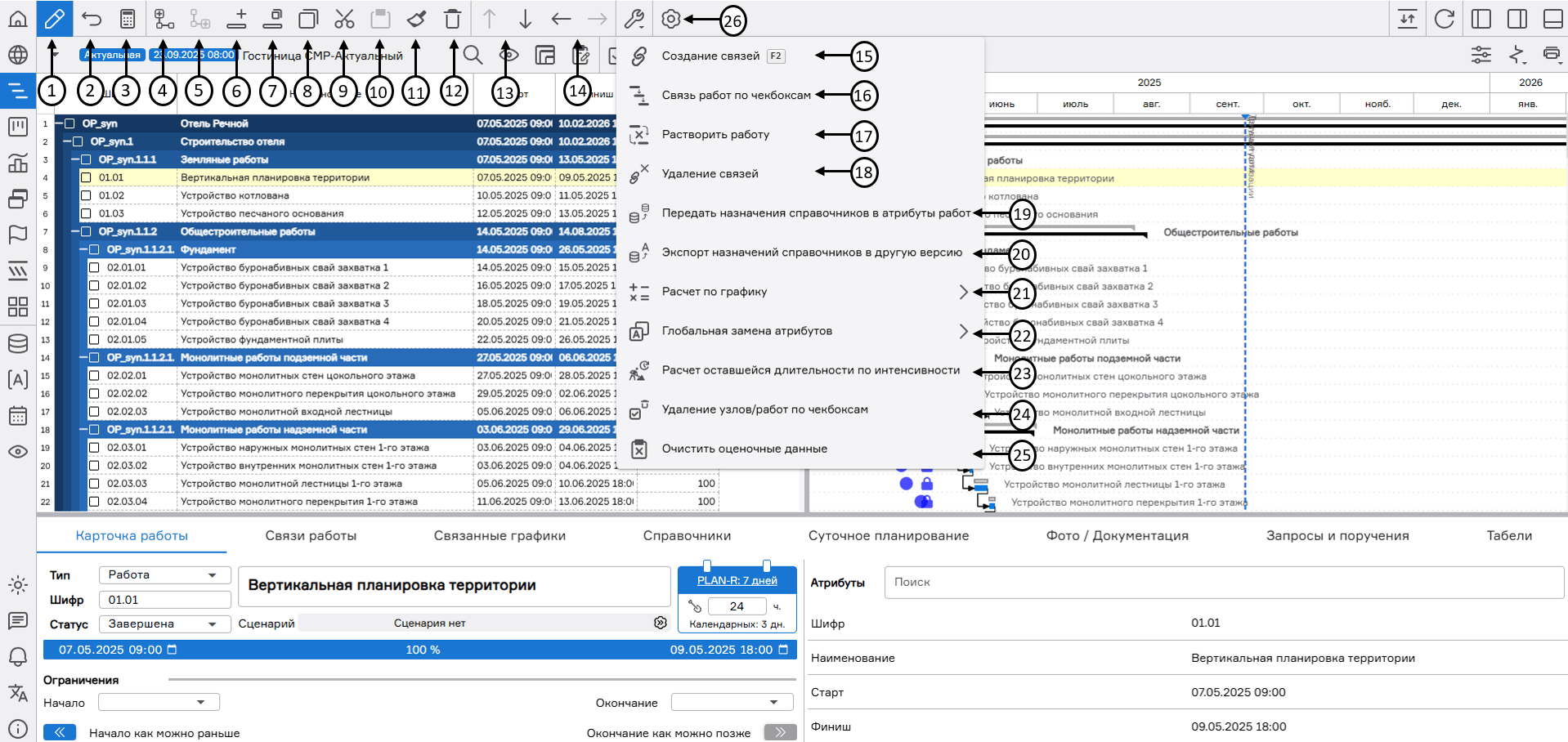 Переход в режим редактирования графика
Переход в режим редактирования графика
PLAN-R позволяет работать с произвольным порядком отображения работ: работы могут располагаться ниже узлов того же уровня или между ними. Это обеспечивает гибкость в структурировании данных в зависимости от индивидуальных потребностей проекта.
Для выполнения процедуры отмены последних действий необходимо на панели редактирования графика выбрать соответствующую кнопку (1), после чего слева откроется окно «Отмена действий», содержащее в себе перечень действий пользователя, выполненных с текущей версией графика (2). Отображение и скрытие более подробной информации выполняется при помощи кнопок «Подробнее…»/ «Скрыть…» (3). Процедура отмены действия выполняется при помощи кнопки «Отменить действие» (4). Информация об изменениях версии графика, которые были выполнены другим пользователем, в окне выделена более светлой расцветкой (5).
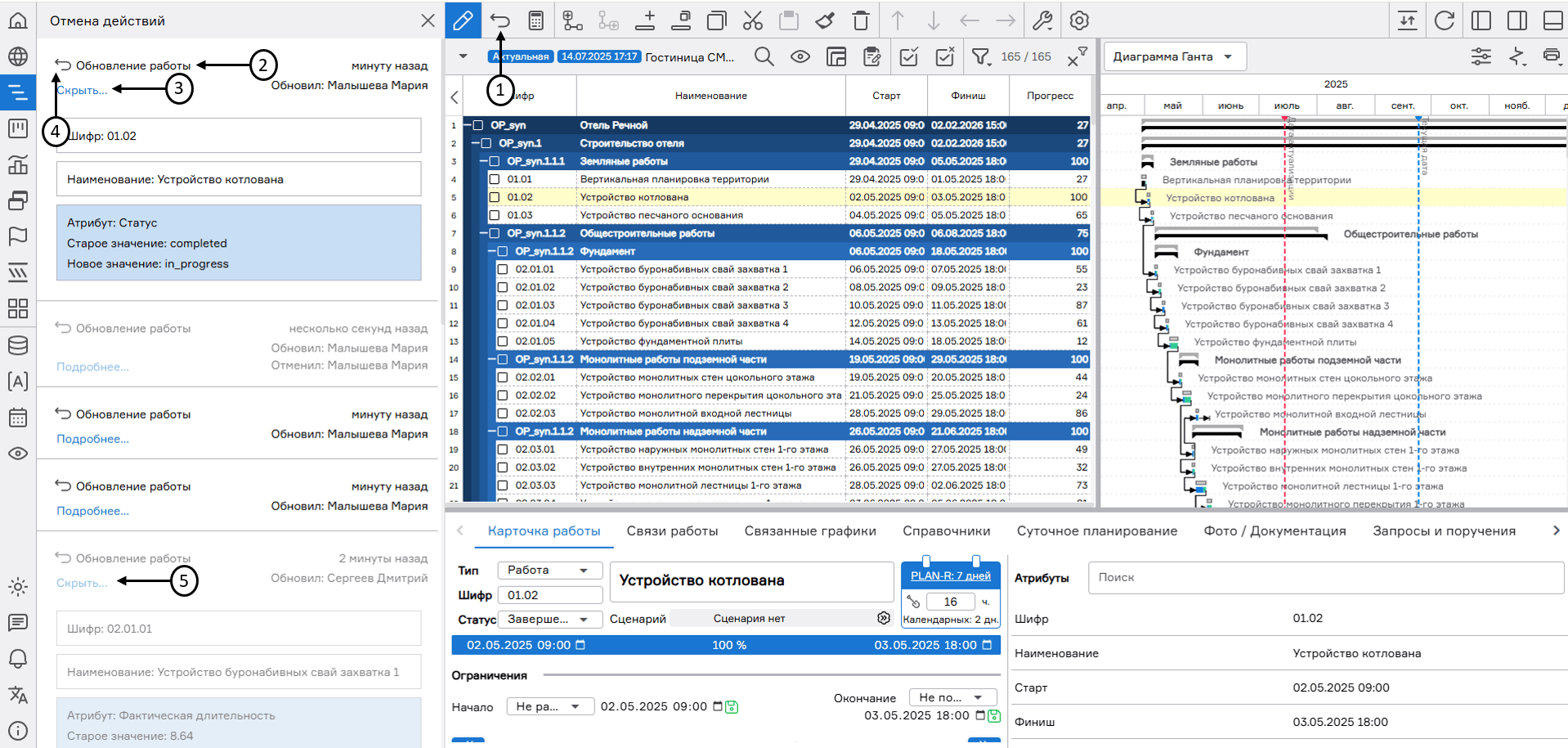 Отмена действий пользователя
Отмена действий пользователя